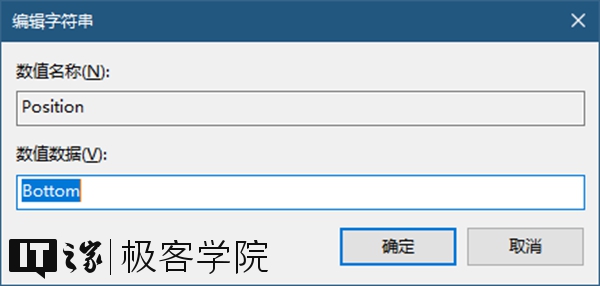- 系统
- 教程
- 软件
- 安卓
时间:2017-08-31 来源:u小马 访问:次
在windows10中,你可以通过调整电源计划设置在高性能模式、平衡模式和节能模式之间切换,不过,若每次都要打开设置或者控制面板,经过层层的点击才能来到电源计划设置页面,那就太麻烦了。天下武功,唯快不破,今天,win10官网和大家分享,如何让电源计划设置触手可及。
前排提示:文末有效果展示和可以一键导入的注册表脚本。
下面我们开始。和以往一样,在微软小娜中搜索并运行regedit。

定位到以下目录:
HKEY_CLASSES_ROOTDesktopBackgroundShell
在此目录下新建项,并将新项命名为:
PowerOptions
点击进入我们刚刚创建的名为PowerOptions的项,在此项下新建字符串值,并将新字符串值命名为:
Icon
双击我们刚刚新建的名为Icon的字符串值,将其数值数据设置为:
powercpl.dll,0

在PowerOptions项下新建字符串值,并将新字符串值命名为:
MUIVerb
双击我们刚刚新建的名为MUIVerb的字符串值,将其数值数据设置为:
电源选项

在PowerOptions项下新建字符串值,并将新字符串值命名为:
Position
双击我们刚刚新建的名为Position的字符串值,将其数值数据设置为:
Bottom